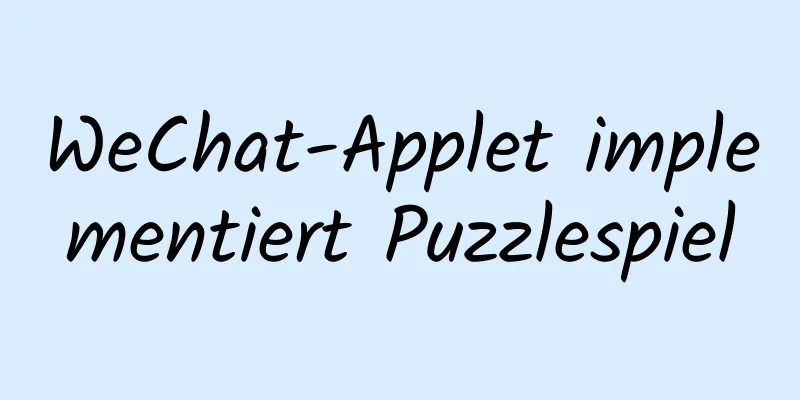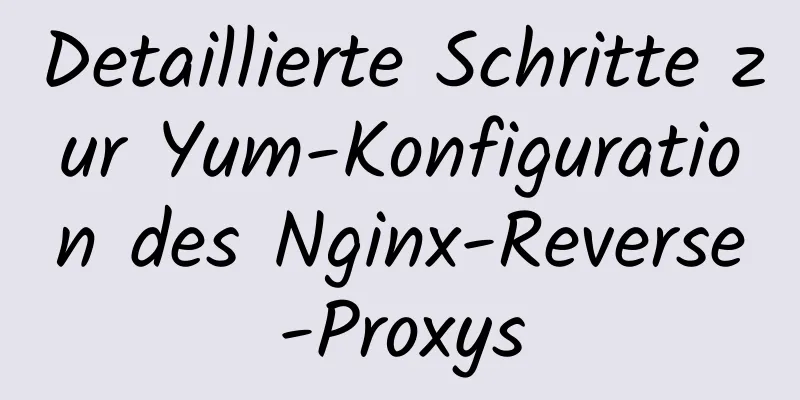Installations-Tutorial für MySQL 8.0.15-Version: Verbindung zu Navicat.list herstellen

|
Die Fallstricke 1. In vielen Tutorials im Internet steht, dass der Dateiname zum Konfigurieren der Umgebungsvariablen my.ini lautet, aber es lässt sich nicht starten, egal was man tut. Selbst nach dem Starten und Anmelden mit dem Passwort treten verschiedene Fehler auf. Schließlich wird es in my-default.ini geändert, was erfolgreich startet und sich ohne Hindernisse anmeldet. 2. Bevor Sie MySQL verwenden, müssen Sie das ursprüngliche Passwort ändern. Die Anweisungen für Version 8.0.15 unterscheiden sich von den anderen. Da das Passwort verschlüsselt ist, müssen Sie mysql_native_password verwenden, um das Passwort herabzustufen. Andernfalls wird beim Herstellen einer Verbindung mit Navicat ein Fehler 1064 angezeigt. Spezifische Installation 1. Download von der offiziellen Website
Dies geschieht, nachdem das komprimierte Paket entpackt wurde. Es ist keine Installation erforderlich. Geben Sie einfach den Terminalbefehl ein 2. Konfigurieren Sie die Umgebungsvariablen (Sie können diesen Schritt auch weglassen. Das Konfigurieren der Umgebungsvariablen entspricht dem Festlegen einer Verknüpfung. Wenn Sie mit einem Windows-Terminal arbeiten, müssen Sie nicht per cd zu Ihrem Pfad wechseln). Arbeitsplatz > Rechtsklick > Eigenschaften > Erweiterte Systemeinstellungen > Erweitert > Umgebungsvariablen >
Direkt bearbeiten. Hier müssen Sie nur ein Semikolon nach dem vorhandenen Inhalt hinzufügen und den Pfad des entpackten MySQL eingeben: Meiner ist c:\mysql\bin und muss sich im Bin-Dateiverzeichnis befinden 3. Fügen Sie die Datei my-default.ini hinzu, erstellen Sie einen neuen Editor und ändern Sie den Datei- und Suffixnamen. Der Inhalt ist wie folgt [mysql] # Setzen Sie den Standardzeichensatz des MySQL-Clients auf default-character-set=utf8 [mysqld] #Port 3306 einstellen port = 3306 # Legen Sie das Installationsverzeichnis von MySQL fest basedir=C:\mysql# Legen Sie das Speicherverzeichnis der MySQL-Datenbank fest datadatadir=C:\mysql\data # Maximal zulässige Anzahl von Verbindungen max_connections=200 # Der vom Server verwendete Standardzeichensatz ist UTF8 Zeichensatzserver = utf8 # Die Standard-Speicher-Engine, die beim Erstellen einer neuen Tabelle verwendet wird default-storage-engine=INNODB # Standardmäßig wird das Plug-In „mysql_native_password“ zur Authentifizierung verwendet. default_authentication_plugin=mysql_native_password [Kunde] # Legen Sie den Standardport und den Standardzeichensatz fest, die vom MySQL-Client für die Verbindung mit dem Server-Port = 3306 verwendet werden Standardzeichensatz = utf8
Dies ist eine Falle. Es wird viel in my.ini geschrieben, was später zu vielen Fehlern führt. Achten Sie darauf, die Pfade von basedire und datadir zu ändern 4.Terminalstart und Anmeldung Schritt 1 cd c:\mysql\bin (ändern Sie den Dateipfad und schreiben Sie Ihren eigenen) Schritt 2 mysqld installieren c:\mysql\bin>mysqld installieren Der Dienst existiert bereits! Der aktuell installierte Server: "C:\Program Files\MySQL\bin\mysqld" MySQL Dieser Fehler tritt auf, weil Sie MySQL möglicherweise schon einmal installiert und nicht vollständig deinstalliert haben. Verwenden Sie den folgenden Befehl oder direkt mysqld remove c:\mysql\bin>cd c:\ c:\>sc MySQL-Abfrage SERVICENAME: mysql TYP: 10 WIN32_OWN_PROCESS ZUSTAND: 1 GESTOPPT WIN32_EXIT_CODE: 1067 (0x42b) SERVICE_EXIT_CODE: 0 (0x0) PRÜFPUNKT: 0x0 WAIT_HINT: 0x0 c:\>sc lösche mysql [SC] DeleteService Erfolg c:\>cd c:\mysql\bin c:\mysql\bin>mysqld installieren Dienst erfolgreich installiert. Dienst erfolgreich installiert. Zeigt an, dass mysqld erfolgreich installiert wurde Schritt 3: Öffnen Sie den MySQL-Dienst
Fallstricke: Der Dienst kann nicht gestartet werden, da der Name der Konfigurationsdatei falsch ist Schritt 4: Bei MySQL anmelden
Nachdem das Passwort angezeigt wird, drücken Sie die Eingabetaste Fallstricke: 10061 Fehler
Dies liegt daran, dass der Name der Konfigurationsdatei falsch ist. Schritt 5: Ändern Sie das Passwort. Sie müssen das Passwort ändern, bevor Sie MySQL verwenden. Wenn Sie ein natives Passwort haben, können Sie sich mit Navicat verbinden. Geben Sie „Geben Sie Ihr eigenes Passwort ein“ ein. Vergessen Sie nicht das Semikolon.
Verbinden Sie sich mit Navicat
Verbinden mit MySQL
Der Verbindungsname wird nach dem Zufallsprinzip eingegeben und das Kennwort ist das Kennwort der MySQL-Root-Berechtigung, die Sie zuvor geändert haben. Der Grund für Fehler 1251 ist das Kennwortproblem, da das MySQL-Kennwort in 8.0.15 verschlüsselt ist und die vorherige Anweisung zur Kennwortänderung (z. B. „alter user ‚root‘@‚localhost‘, identifiziert durch ‚password‘ 😉) dieses Problem verursacht.
Das Obige ist der vollständige Inhalt dieses Artikels. Ich hoffe, er wird für jedermanns Studium hilfreich sein. Ich hoffe auch, dass jeder 123WORDPRESS.COM unterstützen wird. Das könnte Sie auch interessieren:
|
<<: Erfahren Sie, wie Sie ein Vue-Projekt mit Docker bereitstellen
Artikel empfehlen
Kreisförmiger Fortschrittsbalken mit CSS implementiert
Ergebnisse erzielen Implementierungscode html <...
Über gutes Design
<br />Auf zehntausend Personen, die die Frag...
MySQL 8.0.22 Zip-komprimierte Paketversion (kostenlose Installation) Download, Installations- und Konfigurationsschritte detailliert
Inhaltsverzeichnis Der erste Schritt besteht dari...
Detaillierte Schritte zum Konfigurieren der MySQL-Remoteverbindung unter Alibaba Cloud
Vorwort Wie wir alle wissen, unterstützt das auf ...
JS Cross-Domain-Lösung React-Konfiguration Reverse-Proxy
Domänenübergreifende Lösungen jsonp (get simulier...
Installationstutorial für MySQL 5.7 unter CentOS 7
1. Laden Sie das offizielle MySQL Yum Repository ...
Einführung in das MySql-Cache-Abfrageprinzip sowie in die Cache-Überwachung und Indexüberwachung
Abfrage-Cache 1. Funktionsprinzip des Abfrage-Cac...
Warum der CSS-Attributwert clear:right im Detail nicht funktioniert
Die Verwendung der Clear-Eigenschaft zum Löschen v...
Detaillierte Erklärung basierend auf Event Bubbling, Event Capture und Event Delegation
Ereignis-Bubbling, Ereigniserfassung und Ereignis...
CSS horizontale Zentrierung und Begrenzung der maximalen Breite
Eine CSS-Layout- und Stilfrage: Wie kann man die ...
Erstellen Sie einen hochverfügbaren MySQL-Cluster mit Dual-VIP
Inhaltsverzeichnis 1. Projektbeschreibung: 2. Pro...
Tiefes Verständnis der JavaScript-Syntax und Codestruktur
Inhaltsverzeichnis Überblick Funktionalität und L...
Reines CSS zum Ändern der Layoutgröße durch Ziehen nach links und rechts
Nutzen Sie die Funktion „Non- overflow:auto - res...
Vue implementiert Chat-Schnittstelle
In diesem Artikelbeispiel wird der spezifische Co...
Einführung in neue ECMAscript-Objektfunktionen
Inhaltsverzeichnis 1. Objekteigenschaften 1.1 Att...